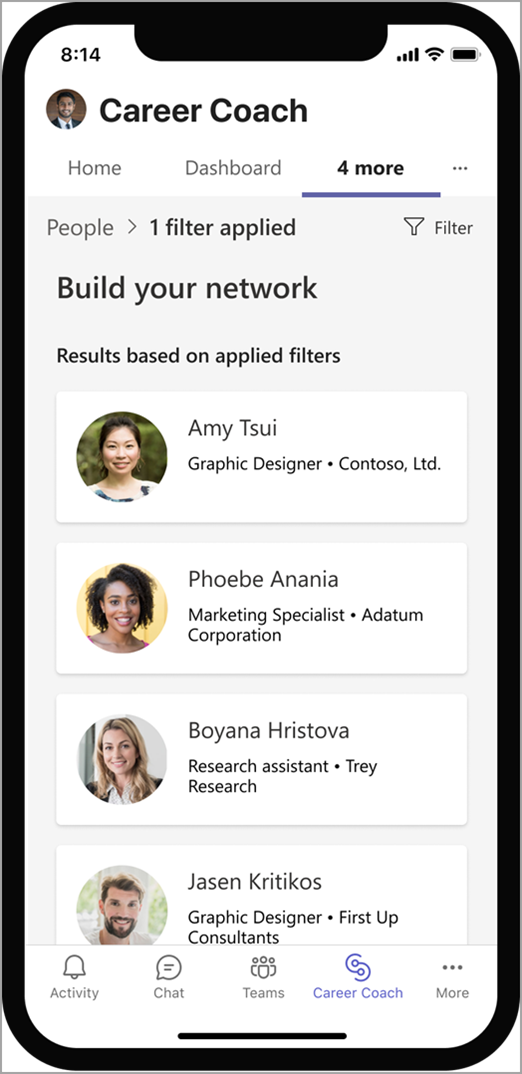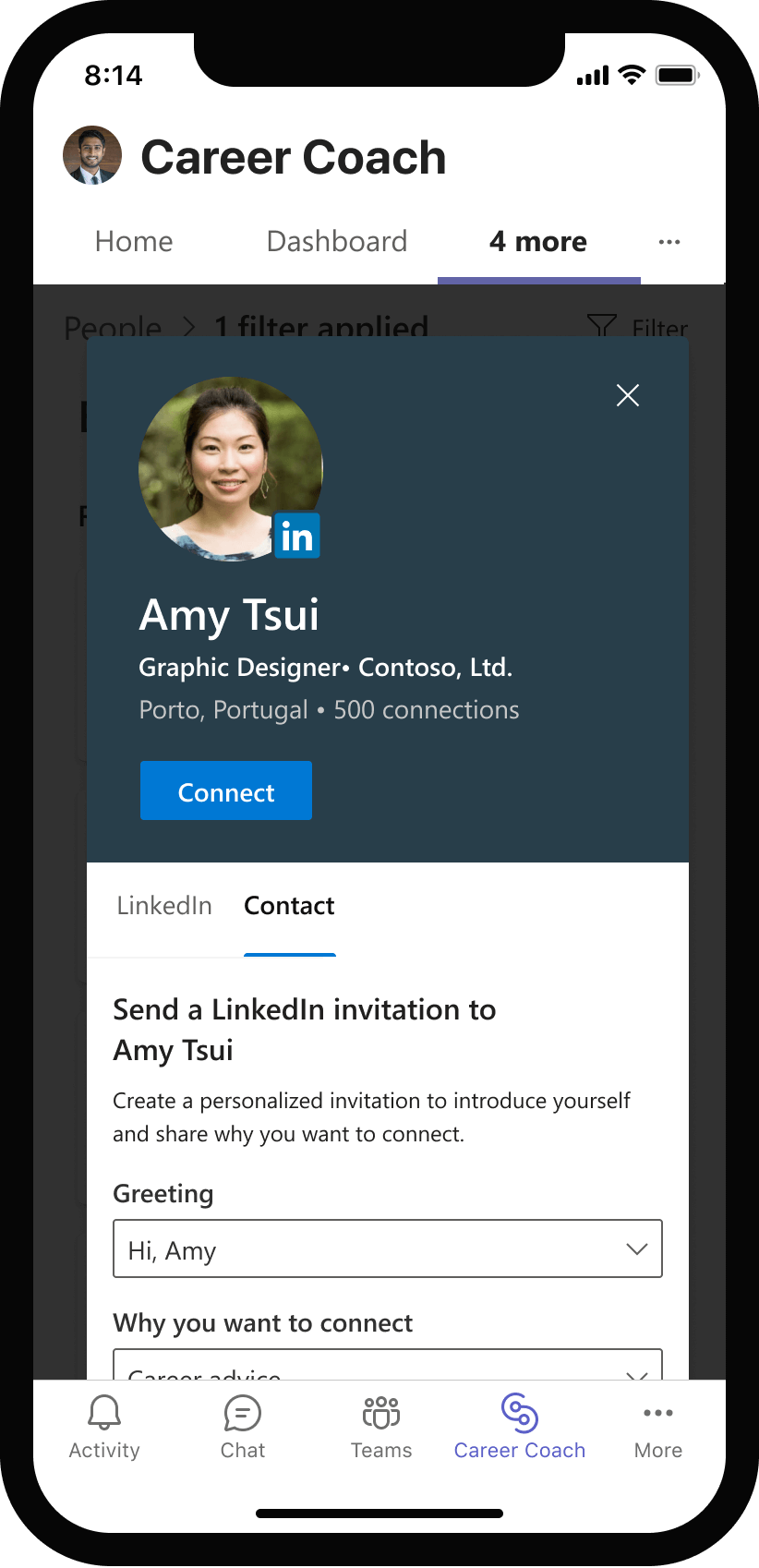Vigtigt!: Fra og med marts 2023 vil kunderne ikke længere kunne købe Career Coach-licenser, da det frarådes. Produktet understøttes stadig indtil den 30. juni 2023, hvorefter kunderne ikke længere har adgang til det. Følg vejledningen på denne side for at gemme dine data fra Career Coach. Du kan finde flere oplysninger i Ofte stillede spørgsmål om udfasning af karrierecoach.
Career Coach er en Microsoft Teams til uddannelse-app, der drives af LinkedIn, og som giver tilpasset vejledning til studerende på videregående uddannelser, så de kan navigere i deres karriererejse.

Velkommen til Career Coach
Career Coach giver dig mulighed for at opdage din karrieresti, udvikle færdigheder i den virkelige verden og opbygge dit netværk. Du får vejledning, der er tilpasset din uddannelse, færdigheder og interesser.
Tjekliste for introduktion:
-
Computer, bærbar computer eller mobilenhed
-
Microsoft Teams
Bemærk!: Du skal have adgang til Microsoft Teams og Karrierecoach via en konto, der leveres af din institution
Gå til Karrierecoach
Skrivebord
-
Åbn Teams , og find Career Coach på navigationslinjen.
Bemærk!: Hvis appen ikke vises i din Teams-navigation , skal du vælge Flere tilføjede apps ••• > søge i Career Coach . Højreklik, eller tryk og hold på appikonet. Vælg Fastgør for at tilføje appen. Hvis du har brug for hjælp, kan du spørge din it-administrator eller et fakultetsmedarbejder.
-
Den studerendes mailadresse bruges til at logge på.
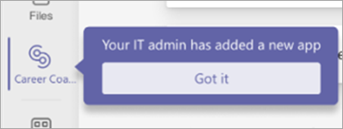
Mobil
-
Åbn Teams , og find Career Coach på navigationslinjen.
Bemærk!: Hvis appen ikke vises i teams-navigationen, skal du trykke på ... Mere > finde appen Career Coach.
-
Den studerendes mailadresse bruges til at logge på.
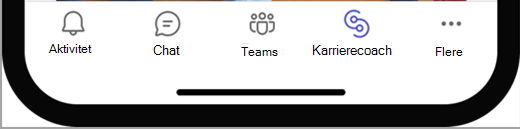
Konfigurer din profil
Tilføj oplysninger om din uddannelse, og upload dit CV eller afskrift for at fuldføre din profil. Når du udfylder din profil, begynder du at få en mere personlig oplevelse.
-
På fanen Hjem skal du vælge Kom i gang.
-
Besvar et par spørgsmål om dig selv.
-
Tilføj et cv eller en unofficial udskrift ved at vælge Importér fil.
Bemærk!: Kompetenceoversigt identificerer dine færdigheder fra dit cv eller klasser, du har taget på din aktuelle uddannelsesinstitution. Dine færdigheder føjes automatisk til din profil
-
Vælg enten CV eller afskrift for dokumenttype , og vælg Overfør og fortsæt.
Tip!: Når du får nye oplevelser, kan du uploade en ny version af dokumentet for at holde din profil opdateret. Der kan bruges en unofficial transskribering.
Bemærk!: Dine færdigheder behandles og vises i din profil, når du er færdig med at konfigurere den.
-
Tryk på OK for at fortsætte.
-
Hvis du har færdigheder på listen over de vigtigste kompetencer , som de fleste virksomheder har rapporteret, at du har brug for, på LinkedIn, skal du vælge dine færdigheder og vælge Næste.
-
Vælg færdigheder, du er interesseret i at lære fra rapporten over de vigtigste færdigheder.
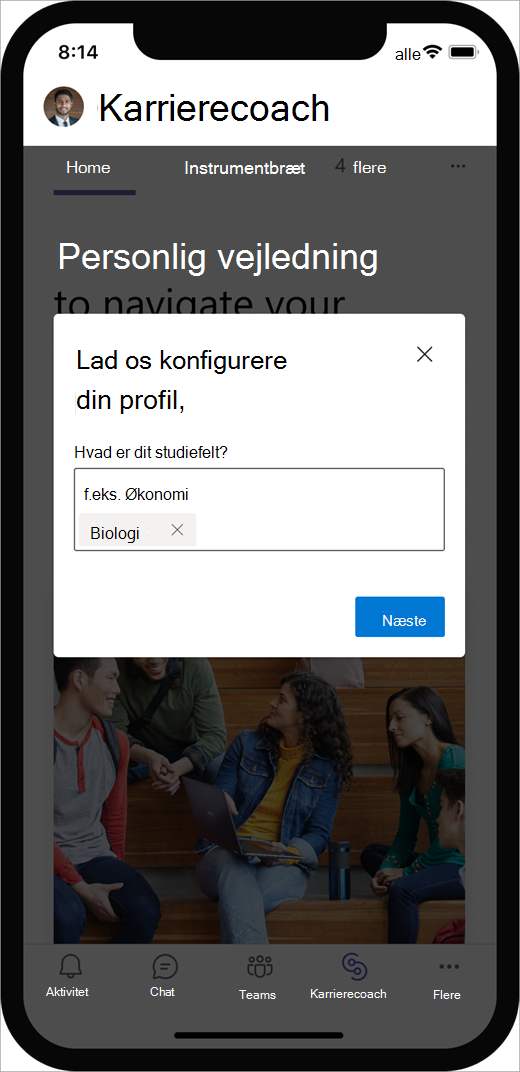
Gå til din profil
-
Vælg fanen 4 mere , og tryk derefter på Profil
-
Gennemgå dine færdigheder under Mine færdigheder i din profil.
-
Vælg en færdighed for at beslutte, om du vil beholde den, lære den eller fjerne den.
Bemærk!: En kontrol angiver, at du har færdigheden, og et bogmærke angiver, at du er interesseret i at lære færdigheden.
Tilslut din LinkedIn-konto
-
Gå til bunden af profilsiden , og vælg Tilslut min LinkedIn-konto. .
-
Vælg Fortsæt til LinkedIn. .
-
Angiv dit LinkedIn-brugernavn og din adgangskode.
-
Vælg Acceptér for at forbinde dine LinkedIn- og Microsoft-konti.
Tip!: Hvis du ikke har en LinkedIn-konto, skal du vælge Dashboard > Mål > Opbyg min LinkedIn-tilstedeværelse og vælge aktiviteter for at dele din historie og meget mere på LinkedIn.
Bemærk!: Når du har knyttet din LinkedIn-profil til Career Coach, skal du opdatere siden for at se, at opdateringerne afspejles.
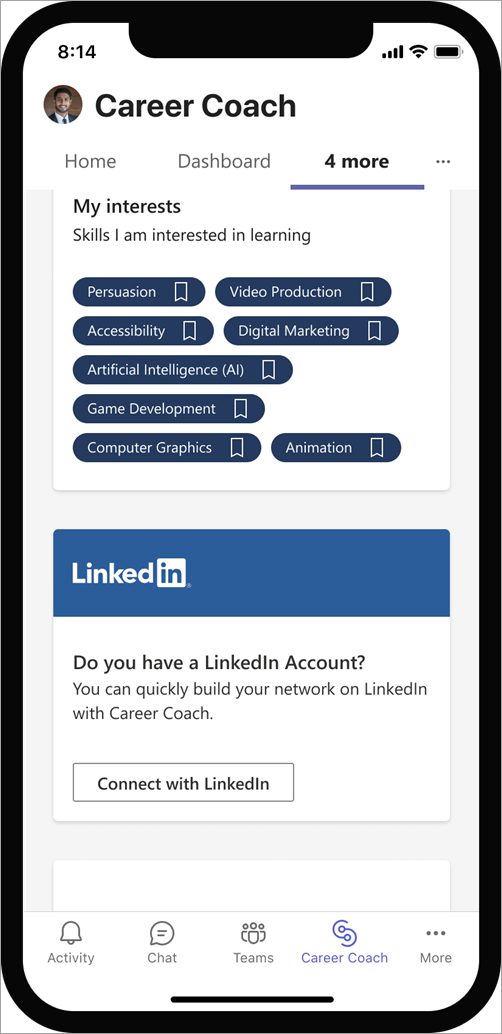
Få mere at vide om, hvordan du bruger Career Coach
Angiv mål, og spor dine fremskridt
Dashboardet har karriererelaterede mål og aktiviteter til at nå disse mål. Appen registrerer dine fremskridt, så du altid ved, hvordan du klarer dig.
Sådan begynder du at vælge mål og aktiviteter:
-
Vælg Dashboard.
-
Vælg et mål i rullemenuen under Mine mål.
-
Vælg en aktivitet under Åbne aktiviteter . Når du har fuldført den, skal du markere afkrydsningsfeltet for at tilføje en markering. De fuldførte aktiviteter flyttes til Fuldførte og lukkede aktiviteter. . Rul tilbage til toppen, og vælg derefter en anden aktivitet eller et andet mål, du vil arbejde på.
Tip!: Du kan få mere at vide om en aktivitet ved at vælge oplysningsikonet til højre for den. Hvis du vil fjerne en aktivitet, skal du vælge X.
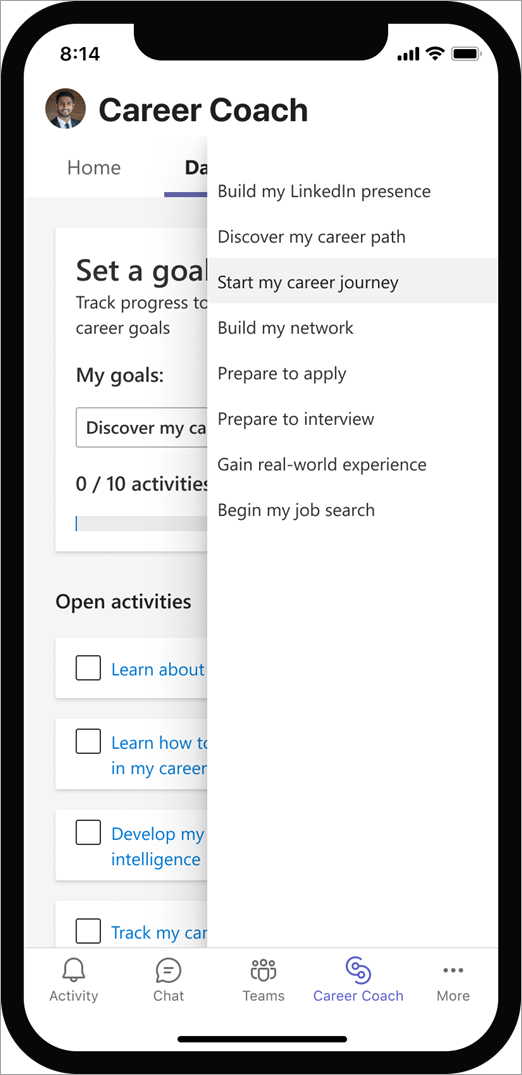
Udforsk din karrieresti
Udforsk karrieremuligheder, der passer til dine færdigheder, interesser og det, du brænder for.
-
Vælg fanen 4 mere , og tryk derefter på Karrierer.
Bemærk!: De angivne karrierer er baseret på de oplysninger, der afspejles på LinkedIn fra dine studerende på skolen.
-
Vælg ikonet Filtre i øverste højre hjørne. Vælg filtre for at søge efter branche, firma, placering og meget mere. Tryk på Anvend.
-
Gem karrierer fra din søgning ved at vælge på ikonet + . Karrieren og listen over de vigtigste færdigheder føjes til din profil.
-
Få vist flere oplysninger ved at vælge den karriere, du er interesseret i.
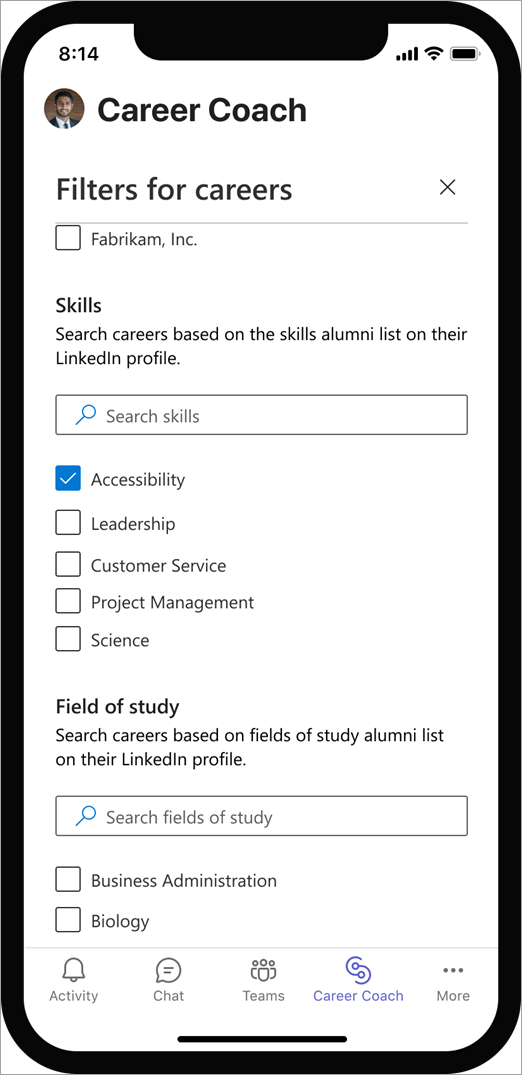
Øg færdigheder i den virkelige verden
Find læringsmuligheder fra din uddannelsesinstitution, Linkedln Learning og Microsoft.
-
Vælg fanen 4 mere , og tryk derefter på Få mere at vide.
Bemærk!: De anbefalede kurser er baseret på dine gemte karrierer og færdigheder.
-
Vælg ikonet Filtre i øverste højre hjørne, og vælg filtre.
-
Tryk på søgelinjen, og angiv de færdigheder, du gerne vil lære.
-
Vælg det kursus, du vil tage, og begynd at lære.
Bemærk!: Når du vælger et kursus, åbnes en ny fane.
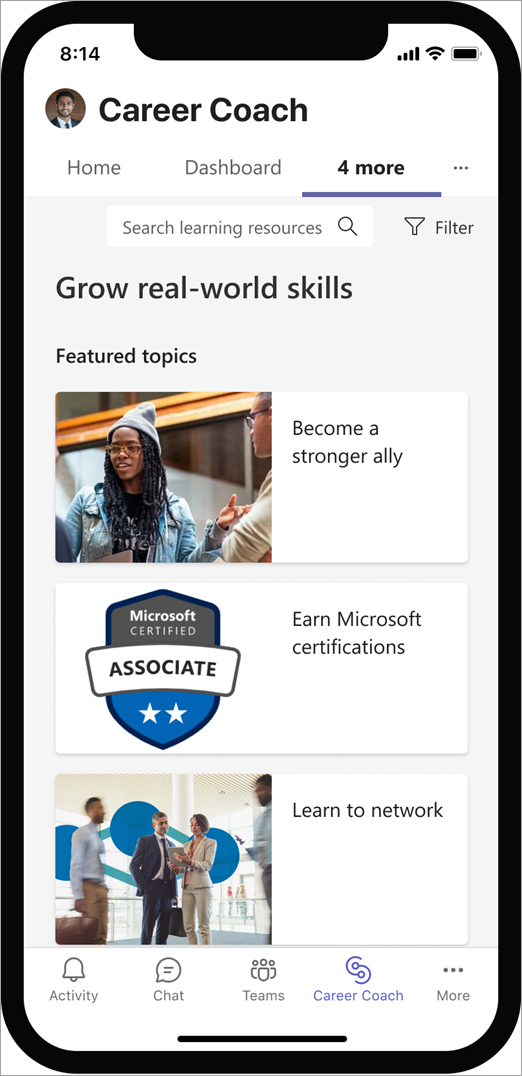
Opbyg dit netværk
Blive inspireret af karriererejser og -oplevelser for studerende, kollegaer, fakultetsmedarbejdere og personale. Begynd derefter at oprette forbindelser.
-
Vælg Mennesker.
Bemærk!: Listen over personer er baseret på dine studerende, der aktuelt er aktive på LinkedIn.
-
Find personer, der deler dit studieområde, færdigheder og meget mere.
-
Vælg ikonet Filtre i øverste højre hjørne. Søg efter personer efter branche, virksomhed, placering og meget mere. Vælg Anvend.
-
Vælg en enkelt person for at få vist et eksempel på vedkommendes profil.
Bemærk!: Det er altid privat at gennemse en persons profil i Career Coach, og vedkommende modtager ikke en LinkedIn-meddelelse.
-
Få vist færdighederne, beslut, om du har færdighederne, eller om du gerne vil lære det. Færdighederne gemmes i din profil.
-
Når du er klar til at oprette forbindelse til en person, skal du vælge Opret forbindelse for at sende vedkommende en LinkedIn-invitation.
Bemærk!: Det er altid privat at gennemse en persons profil i Career Coach, og vedkommende modtager ikke en LinkedIn-meddelelse.
Opret forbindelse ved hjælp af en personlig note
-
Vælg Opret forbindelse for at sende en personlig meddelelse og oprette forbindelse til en person.
-
Vælg Tilføj en note.
-
Vælg en hilsen og Hvorfor du vil oprette forbindelse.
Bemærk!: Du kan få vist meddelelsen baseret på dine valg til højre.
-
Når du er klar til at sende den personlige note, skal du vælge Send LinkedIn Inviter i nederste venstre hjørne.
Bemærk!: Status på vedkommendes profil ændres fra Opret forbindelse til Afventer, indtil din invitation accepteres.